The Beginning
华为畅享8plus怎么关闭系统自动更新?没有经过自己同意手机就更新了系统,用不习惯很不方便,小编为大家带来华为畅享8plus关闭系统自动更新和提示的方法,一起来看看吧!
华为畅享8plus怎么关闭系统自动更新?
1、首先点击打开【设置】-【系统】-【系统更新】
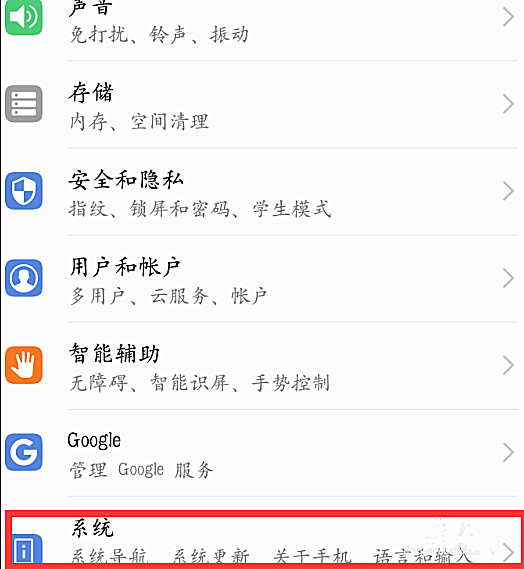
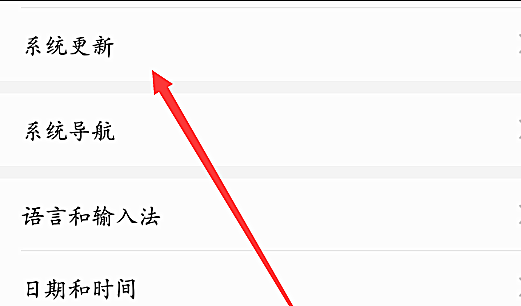
2、进入如下图所示页面,系统会显示当前版本和检测出是否有新版本,点击右上方的列表图标。
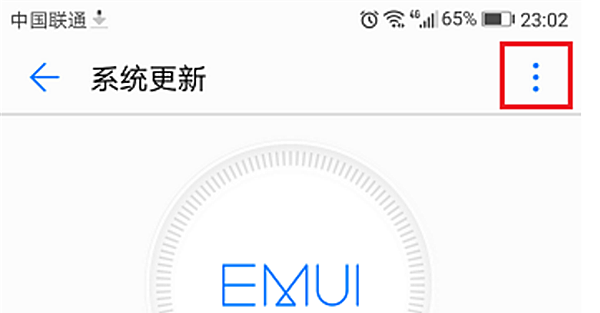
3、选择【更新设置】我们可以看到默认是在有Wifi情况下,自动下载系统升级安装包和更新,点击关闭,
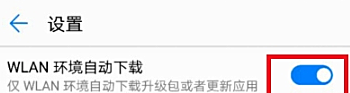
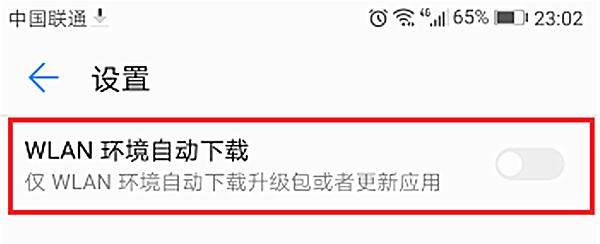
4、关闭数据流量和WIFI再进入【设置】-【应用管理】-【系统更新】,下方有个【存储】,进入点击【删除数据】。
拥有帝国一切,皆有可能。欢迎访问phome.net
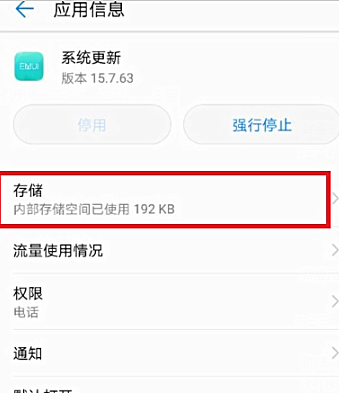
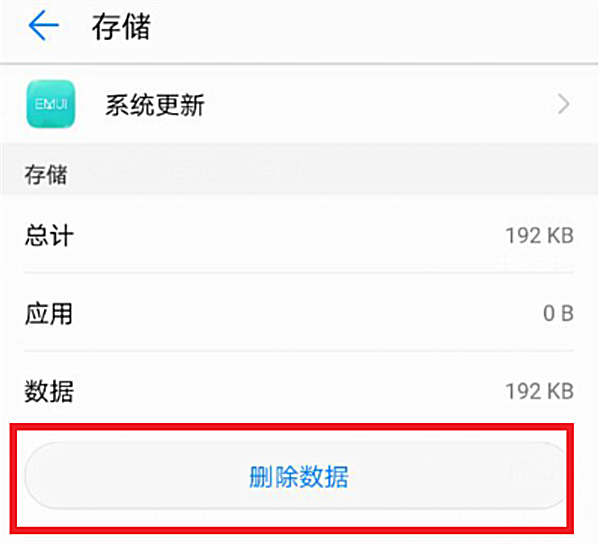
最后,我们再进入【设置】-【通知栏和状态栏】-【通知中心】-【系统更新】,将其通知功能关闭。退回桌面在桌面空白处长按或者两指捏合,选择右下角的【更多选项】-【图标角标】-把系统更新关闭这样一来就万无一失了,也不会再被更新也不会收到系统更新的通知了。
[华为畅享8plus怎么开启应用分身]
[华为畅享8plus电池耐用吗]
[华为畅享8plus怎么打开开发者选项]
[华为畅享8plus怎么设置来电闪光灯]
THE END





